వీడియో లింక్ ఇది: http://www.youtube.com/watch?v=eXu_1Ac6Jn8
మీరు వెచ్చించవలసిన సమయం: 2,30 Secs
ఏదో ట్రిప్ కెళ్లి మీరు తీసుకున్న ఫొటోలు memory card నుండి డిలీట్ అయిపోతే ఎంత బాధగా ఉంటుంది?
అలాగే హార్డ్డిస్కులోనీ, pen driveలోని ముఖ్యమైన ఫైళ్ల పోయినా అంతే బాధేస్తుంది కదా :(
అలాగని ఫైళ్లు, ఫొటోలూ, వీడియోలూ పోయాయని వర్రీ అవ్వాల్సిన పనిలేదు.
ఈ వీడియోలో నేను చూపించిన టెక్నిక్ ఫాలో అయితే పోయిన మీ డేటా తిరిగి వస్తుంది.. చివరకు పార్టీషన్లు పోయినా కూడా డేటా వెనక్కి తెచ్చుకోవచ్చు.
గమనిక: డేటా నష్టపోయిన ప్రతీ ఒక్కరికీ ఉపయోగపడే ఈ వీడియోని మీ ఫ్రెండ్స్తోనూ పంచుకోగలరు.
వీడియో లింక్ ఇది: http://www.youtube.com/watch?v=eXu_1Ac6Jn8
ధన్యవాదాలు
- నల్లమోతు శ్రీధర్
ఎడిటర్
కంప్యూటర్ ఎరా తెలుగు మేగజైన్
http://computerera.co.in
http://youtube.com/nallamothu
http://nallamothusridhar.com